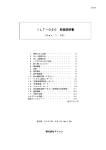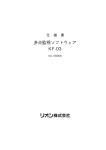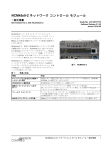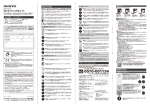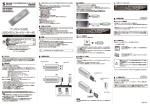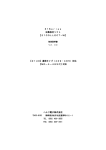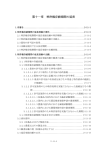Download 取 扱 説 明 書 - 株式会社アイコン
Transcript
工程データ収集ソフト「Leader」 オプション機能追加ソフト 閲覧モニタ for Windows2000/XP 取 扱 説 明 書 第 1 版(Ver3.40) 2006年12月15日 icon 株式会社アイコン http://www.kk-icon.co.jp このマニュアルで説明するソフトウェアは、使用許諾契約に基づいて提供され、 その内容に同意する場合にのみ使用することが出来ます。 ご注意 アイコンは、お客様が本使用許諾契約の内容にすべて同意される場合にかぎり、お客様がこのソフトウェアを使用することを許諾します。 ソフトウェアを使用又はインストールすると、本使用許諾契約に同意したものとみなされますので、その前に本使用許諾契約をよくお読 みください。お客様が本使用許諾契約に同意されない場合、アイコンは、お客様が同封のソフトウェアを使用することを許可いたしませ ん。尚、本文書に明記されていないすべての権利はアイコンが留保します。 ■著作権 使用許諾契約および保証 Copyright (C) 1997-2006 icon Co.,LTD. All Rights Reserved. このマニュアルの一部または全部を許可なく複写することはできません。 本使用許諾契約の対象となるソフトウェア(以下、単に「本ソフトウェア」といいます。)は、アイコンおよび本ソフトウェアの使用許 諾権者の所有物であり、著作権法によって保護されています。アイコンは本ソフトウェアの所有権を引き続き保持しますが、本使用許諾 契約に同意したお客様に、本ソフトウェアの一定の使用権を設定します。本使用許諾契約が許諾補遺条項によって修正される場合を除き、 設定される本ソフトウェアの使用権は以下の通りです。 ■商標 許諾事項 (1)本ソフトウェアのコピーを1つだけ、1台のコンピュータで使用すること。 (2)本ソフトウェアのコピーをバックアップの目的で1つだけ作成すること。または、本ソフトウェアをコンピュータのハードディス クにコピーし、オリジナルのコンパクトディスクをバックアップ目的で保管すること。 (3)アイコンに対する書面による通知の後、本ソフトウェアを他人(法人を含む)に永久的に譲渡すること、ただし、譲り受け人が本 使用許諾契約に同意した場合に限ります。 Microsoft、Windows、Excel は、米国 Microsoft Corporation の商標または登録商標です。 他の会社名、製品名は各社の商標または登録商標です。 禁止事項 (1)本ソフトウェアに附属しているマニュアルなどの文書をコピーすること。 (2)本ソフトウェアの一部または全部を問わず、再使用許諾、貸与、または、リースをすること。 (3)リバースエンジニアリング、逆コンパイル、逆アセンブル、修正、翻訳、または、本ソフトウェアのソースコードを調べる行為を し、もしくは、本ソフトウェアから派生品を作成すること。 (4)本ソフトウェアのバージョンアップ用の記録媒体または以前のバージョンとそっくり置き換えられる新バージョンを受け取った場 合に、その後も本ソフトウェアの以前のバージョンまたはそのコピーを使用すること。以前のバージョンのすべてのコピーは破棄 しなければなりません。 (5)一切の違法または不正な目的のために本ソフトウェアを使用すること。 保証の限定 アイコンは、本ソフトウェアの引渡しから60日間にわたって、本ソフトウェアの供給媒体に瑕疵がないことを保証します。この保証内 容に違反する事態が生じた場合、お客様の唯一の救済方法として、アイコンは保障期間内に返送を受けた瑕疵のある媒体の代品を提供い たします。アイコンは本ソフトウェアがお客様の要望にかなうものであること、本ソフトウェアの操作に障害が発生しないこと、および、 本ソフトウェアの内容に誤りがないことを保証するものではありません。 上記の保証がアイコンの行う保証のすべてであり、商品価値を有すること、お客様の特定の目的にかなうこと、および、法律違反・権利 侵害が存在しないことを含む明示的、黙示的な一切の保証に代わるものです。上記の保証は、お客様に特定の法的権利を付与しますが、 国によっては、法律でお客様にその他の権利が与えられることがあります。 損害賠償の免責 本書記載の救済方法によりその目的が達成できるかどうかにかかわらず、アイコンは、特別損害、偶発的損害、間接的損害、または、こ れに類似する損害に対する一切の責任を負いません。そのような損害には、本ソフトウェアの使用またはその使用不能により生じたお客 様の得べかりし利益の喪失やデータの消失も含まれます。そのような損害が生じる可能性についてアイコンが以前から警告を受けていた としても、損害に対する責任をアイコンが負うことはありません。 国によっては、上記のような偶発的、間接的な損害に対する責任の限定または免除を認めていないことがあります。お客様がそのような 国にお住まいの場合は、上記の責任限定・免責規定は適用されないことがあります。 いかなる場合にせよ、アイコンの賠償責任が、本ソフトウェアのご購入代金を超えることはありません。上記の責任限定・免責規定は、 お客様が本ソフトウェアを返品するか否かにかかわらず適用されます。 その他 本使用許諾契約は、日本国の法律によって解釈されます。本使用許諾契約は、本使用許諾に付随する許諾補遺条項、または、お客様とア イコンの双方が署名した書面によってのみ、その内容を変更することができます。本使用許諾契約に関するご質問がある場合、または、 その他の事由によりアイコンと連絡をとりたいお客様は、下記までご連絡ください。 株式会社アイコン 〒451-0031 愛知県名古屋市西区城西三丁目 3 番 5 号 TEL 052-531-8734 / FAX 052-531-8698 URL http://www.kk-icon.co.jp / e-mail [email protected] 1 ■目次 本書は次の方を対象に作成しています。 ・パソコンおよび Windows の一般的な操作を習得されている方 ・データ収集表示器 IRD・IDD シリーズの基本的な機能・動作を理解されている方 データ収集表示器については、別途「データ収集表示器 IRD・IDD シリーズ 取扱説明書」をご覧ください。 第1章 お使いになる前に 3 ■はじめに ・・・・・・・・・・・・・・・・・・・・・・・・・・・・・・・・・・・・・・・・・・・・・・・・・・・・・・・・・・・・・・・・・・・・・・・・・ 4 ■閲覧モニタの主な利用例・・・・・・・・・・・・・・・・・・・・・・・・・・・・・・・・・・・・・・・・・・・・・・・・・・・・・・・・・・・・ 5 ■インストール ・・・・・・・・・・・・・・・・・・・・・・・・・・・・・・・・・・・・・・・・・・・・・・・・・・・・・・・・・・・・・・・・・・・・・ 6 第2章 基本操作 10 ■起動 ・・・・・・・・・・・・・・・・・・・・・・・・・・・・・・・・・・・・・・・・・・・・・・・・・・・・・・・・・・・・・・・・・・・・・・・・・・・・ 11 第3章 モニタリング 12 ■閲覧モニタを見る ・・・・・・・・・・・・・・・・・・・・・・・・・・・・・・・・・・・・・・・・・・・・・・・・・・・・・・・・・・・・・・・・ 13 2 第1章 お使いになるまえに 3 ■ お問い合わせ先 ■はじめに 本社 /〒451-0031 愛知県名古屋市西区城西三丁目3番5号 TEL 052-531-8734 FAX 052-531-8698 e-mail [email protected] この度は、オプション機能追加ソフト 「閲覧モニタ」 をお買い求めいただきまして誠にありが とうございます。 閲覧モニタは弊社の工程データ収集ソフト「Leader」の生産モニタ情報を、ネットワーク上の 他のパソコンからもリアルタイムで把握(モニタリング)することを目的としたソフトウェア です。 犬山工場 /〒484-0002 愛知県犬山市栗栖野口491 TEL 0568-62-4422 FAX 0568-62-4420 なお、本書の内容等につきましては、弊社の都合により予告なく変更することがございます。あら かじめご了承ください。 ■ パッケージ内容 閲覧モニタのセットアップ作業を始める前に、パッケージ中に以下のメディア、マニュアル、 その他の内容物がすべて入っていることを確認してください。 ◇ ◇ セットアップCD …………… 1枚 取扱説明書 …………… 1冊(本書) 上記のいずれかが不足している場合は、弊社のお客様相談窓口までご連絡ください。 ■ 動作環境 閲覧モニタは、以下の環境で動作します。 ◇ コンピュータ本体 ・ Intel Pentium/Celeron 系列、 AMD K6/Athlon/Duron ファミリ、またはこれらと 互換のプロセッサを搭載し、Windows2000、WindowsXP home/Pro が稼働する パーソナルコンピュータ ・LAN ポートが使用可能なこと ・表示解像度 1024 × 768 ドット 256 色表示 以上の表示能力を有すること ◇ 基本ソフトウェア(OS) Windows2000、WindowsXP Home/Pro ◇ CPU、メモリ Windows2000 の場合 CPU Pentium 233MHz 以上(Pentium2 400MHz 以上推奨) メモリ 96MB 以上(128MB 以上推奨) WindowsXP の場合 CPU Pentium2 400MHz 以上(Pentium3 800MHz 以上推奨) メモリ 128MB(256MB 以上推奨) ◇ ハードディスク インストール:12.7 MB 以上 ◇ ディスクドライブ CD-ROM ドライブ Microsoft、Windows、は、米国 Microsoft Corporation の商標または登録商標です。 他の製品名、機種名は、各社の商標または登録商標です。 ■はじめに 4 ■閲覧モニタの主な利用例 ■閲覧モニタ利用例Ⅰ 複数の Leader の生産モニタを、1つの PC で閲覧 ■閲覧モニタ利用例Ⅱ 一つの Leader の生産モニタ情報を複数 PC から閲覧 ■動作OS Windows 2000 Windows XP home/Professional Leader① RS-232C ケーブル (通信コンバータ用特殊配線) 通信コンバータ 工程データ 収集表示器 LAN ケーブル(イーサネット) RS-485 端末番号 01 Leader② (最大 30 台まで接続可能) 端末番号 02 端末番号 30 設定器 設定器 閲覧モニタ 設定器 入力 出力 入力 入力 出力 出力 LAN ケーブル(イーサネット) 閲覧モニタ 閲覧モニタ 閲覧モニタ 5 Leader⑩ ■動作OS Windows 2000 Windows XP home/Professional ④ インストール先の選択 ■インストール ※ 注意 閲覧モニタをインストールする時は、Administrator 権限のあるユーザーでログインしてくだ さい。 ■ インストール手順 ① インストーラの起動 閲覧モニタのセットアップ CD をドライブに挿入します。 オートラン機能が有効の場合は自動的にインストーラが起動されます。自動的にインスト ーラが起動しない場合は、エクスプローラなどを使用して、セットアップ CD 内の Setup.exe を実行してください。 閲覧モニタをインストールするフォルダを選択します。現在表示されているフォルダでよ ろしければ次へをクリックします。フォルダを変更する場合は参照をクリックします。 ② ようこそ インストーラが起動されると、次の画面が表示されます。 ⑤ プログラムグループの選択 閲覧モニタを登録するプログラムグループを選択します。現在表示されているグループで よろしければ次へをクリックします。グループを参照する時は参照をクリックします。 画面が表示されたら、注意書きをお読みの上、次へをクリックします。 ⑥ ショートカットの追加 ③ 使用許諾契約 デスクトップに閲覧モニタのショートカットアイコンを追加する時はそのまま次へをクリ ックします。ショートカットを追加しない時は、「デスクトップにアイコンを追加(D)」の チェックボックスを外してから次へをクリックします。 使用許諾契約をよくお読みの上、本契約の条項に同意される場合、[○同意する]にチェッ クして 次へをクリックします。 ■インストール 6 ⑩インストール先の選択 ⑦ インストールの開始 インストール先フォルダとユーザ情報を確認し、内容に問題がなければ、インストールを クリックしてください。インストールを開始します。 データベースソフトをインストールするフォルダを選択します。通常はそのまま次へをク リックします。フォルダを変更する場合は変更をクリックします。 ⑧ データベースソフトのインストール ⑪ インストールの開始 閲覧モニタのインストールが終了すると、続けてデータベースソフトのインストールが開 始します。画面が表示されたら、ご注意書きをお読みの上、次へをクリックします。 インストールをクリックしてください。インストールを開始します。 ⑨ 使用許諾契約 ⑫ インストールの終了 使用許諾契約をよくお読みの上、本契約の条項に同意される場合、[○使用許諾契約の条 項に同意します]にチェックして 次へをクリックします。 インストールが終了後、完了をクリックしてください。 7 ⑬ データパスの設定 ● スタートメニューに閲覧モニタが登録されたことを確認してください。 データパスを設定します。データパスとは Leader で収集した計測データを保存するファ イル“Leader.fdb”の指定先フォルダの事です。 “Leader.fdb”が、LAN 上の他のコンピュータ上にある場合は、 [Leader.fdb のあるコンピュータ名]+[:]+[Leader.fdb の絶対パス] という内容でデータパスを登録してください。 ● デスクトップに閲覧モニタアイコンが作成されたことを確認してください。 重要 例)Leader の本体とデータがデフォルトでインストールされてある PC のコンピュータ名 を「Leader_PC」とした場合、 Leader_PC:C:¥Program Files¥Leader¥Data¥Leader.fdb になります。 (※データパスが他のコンピュータの場合はファイルの選択画面からは設定で きません。手入力する必要があります。 ) コンピュータ名がわからない場合は、ネットワーク管理者に確認してください。 データパスを変更した後、登録をクリックします。登録をクリックすると、「登録完了し ました」とメッセージが表示されます。OKボタンをクリックします。 データパスの登録が完了後は終了をクリックします。 ■ インストール後の設定 重要 インストールが終了したら、閲覧モニタを起動し、設定 をクリックして、 設定ウインドウを開き、 “PC№(0~9999) ”と“PC名”を設定してください。 ⑭ インストールの完了 “PC№”と“PC名”は、閲覧モニタを使用して、Leader の生産モニタを閲覧する際に必 ず必要な設定です。 閲覧対象となる Leader 側も同様に、必ず設定が必要です。 Leader に、 “PC№”と“PC名”が設定されている事を確認してください。 また、それぞれの値が、他の Leader や閲覧モニタと重複していない事を確認してください。 上記を設定後、 “PC[ ▼]”から閲覧したい Leader のPC名を選択します。 LAN 上の全ての Leader を閲覧したい場合は“---- 全PC”を選択してください。 全てのインストール作業が終了すると、インストールの完了画面が表示されます。 終了をクリックしてインストールを終了させます。以上で、閲覧モニタのインストールは 終了です。 8 ■ トラブルシューティング セットアップが正常に終了せず、エラーメッセージが表示されたり、コンピュータが正常に 動作しない場合は、以下の点を確認してから再度セットアップを実行してください。 ◇ 閲覧モニタのセットアップを始める前に実行中のアプリケーションを全て終了してくだ さい。 ◇ ◇ ◇ ハードディスクに十分な空き容量があるか確認してください。 ◇ Administrator 権限のあるユーザーでログインしているか確認してください。 CD-ROM ドライブが正しく動作しているか確認してください。 Windows の使用中にエラーが発生することがある場合は、Windows のセットアップや 設定が正しく行われているか確認してください。 ※ 上記の条件を満たしていてセットアップができない場合、弊社までご連絡ください。 ■ アンインストール [コントロールパネル]の[プログラムの追加と削除]で、 “閲覧モニタ Version***”を選択して 削除をクリックしてください。 閲覧モニタが自動的にアンインストールされます。 9 第2章 基本操作 10 ■起動 ◇画面構成 Windows スタートメニュー <<メイン画面>> ③ または、 デスクトップのアイコン <<表示設定画面>> ① ② をクリックすると 閲覧モニタが起動し、画面を表示します。 (以後、この画面を「起動画面」といいます。) 閲覧モニタは右図のような画面構成となっています。 ◆メイン画面の概要 ① 設定 設定画面へ移行し、 PC№とPC名、表示更新間隔を設定します <<設定画面>> PC№ : 0~9999 設定必須 PC名 : 任意の文字列 設定必須 (全角 Max10 文字/半角 Max20 文字) 表示更新間隔 :10 秒〜9999 秒 (初期値:10 秒) ② 表示設定 表示設定画面へ移行し、 表示する項目の順序、表示するしないの設定をします。 ③ PC 選択ウィンドウ 閲覧する PC№を選択します。 ④ 終了 閲覧モニタを終了します。 ■起動 11 ④ 第3章 モニタリング 12 ■閲覧モニタを見る ■状態 ・ 状態欄には、表示器(端末)の動作状態が色付きで表示されます。 状態表示の種類 説明 優先順位 計測外 ストップキーなどで計測を停止した 高い 休憩中 休憩中 段取中 段取中 停止中 停止中 遅れ 遅れが遅れ限度数をこえた タクトオーバー 設定タクトをこえても実績入力がない 稼動中 正常稼動中 終了 低い ※ タクトオーバー表示は、バージョン4以降の表示器(端末)でのみ利用可能です。また、バージ ョン4以降であっても、Leader が環境設定-PC基本設定-[端末バージョン]で旧バージョンに設 定をしている場合は利用できません。 ※ Leader 上の環境設定-PC基本設定で、タクトオーバー表示をしない設定にするとタクトオ ーバーは表示されません。 ■説明 Leader の生産モニタ情報をリアルタイム表示します。 <手順> Leader が起動中であれば、閲覧モニタを開くと自動的に表示を開始します。 ※表示されない場合、Leader が起動されていない可能性がありますので確認してください。 Leader 起動中でも、 「表示器が計測中ではない。 」または、 「Leader-表示器間の通信を開始して いない。 」場合も表示されません。 ■機能 ■表示データの種類 ・表示するデータの種類や並び順は、表示設定で変更することができます。 表示可能なデータの種類は以下の通りです。 品番№、品番、品名、計画数、目標数、実績数、進度、不良数、不良率、平均タクト、人員、 累計実績数、段取時間、作業時間、停止時間、停止回数、休憩時間、作業開始、達成率、稼働率、 時間稼働率、残数、時間進度、計画番号、設定タクト ※時間稼働率は以下の式で計算します。(表示器(端末)の表示タイプには無いデータです。 ) 時間稼働率=稼働時間/(稼働時間+停止時間+段取時間)×100[%] (システム設定№14”停止入力 ON 時の目標数カウント”を”1:カウントする”に設定してある場合は、 時間稼働率=稼働時間/(稼働時間+段取時間)×100[%]] 13